2020年11月12日更新
自分のLINE ID(連絡先)を友達に教える方法
もはやアカウントを取得して利用していない人がいないといって言いほど利用者の多いLINE。LINEで友達を追加する方法には、自分のLINE IDを教える方法のほかに、連絡先の教える方法は複数存在します。IDを教える場合も含め、それぞれの方法を見ていきましょう。

目次
LINE IDを教える方法~自分のアカウントの場合~
まずは自分のアカウントのLINE ID(連絡先)を教える方法です。ストレートに自分のアカウントのLINE ID(連絡先)を教える方法のほか、簡単に教えるやり方もありますので、それぞれ見ていきましょう。
なお、基本的に友達の追加は、「友だち」の人に+マークがついたもの(上図赤丸部分)から行います。
LINE IDを教えて検索してもらう
まずは自分のアカウントのLINE IDを相手に教えることで、その人に追加してもらう方法です。自分のLINE IDは、プロフィール画面で確認できます。友だち一覧の設定ボタン(歯車マーク)を選択しましょう。
プロフィールをタップすれば、下記のような自分のLINEのプロフィールが一覧で表示されます。
そのうち、「ID」の所に記載されているのが自分のアカウントのLINE IDになります。
ここに記載されている部分を相手の人に教えることで、追加してもらうことが可能です。
なお、教えるだけではもちろん追加することはできませんので、検索してもらうことになります。
なお、ここではLINEアカウントのIDだけでなく、電話番号での検索もできます。
まず、「検索」と書かれた虫眼鏡マークをタップしてください。すると、検索画面が開かれます。
LINE IDもしくは電話番号をラジオボタンで選択し、検索したいLINE IDもしくは電話番号を検索します。入力すると、それに該当するLINEアカウントが表示されますので、その人を友達に追加してください。
なお、電話番号やLINE IDで検索したのに出てこない場合は、電話番号やLINE IDで連絡先の追加をすることを拒否している場合があります。
LINEで電話番号で検索しても表示されない場合でそれを許可したい場合には、友だち追加のところにある設定ボタン(歯車マーク)を選択してください。
すると、それに関する項目が表示されます。
もしLINEで電話番号での検索を許可したい場合は、ここのレ点をONにしましょう。なお、ここをレ点にして電話番号を知っている人にも友達追加される可能性はありますので、そのリスクを負いたくない場合は避けた方がいいです。
また、LINE IDでの友達追加ができない場合は、IDでの検索ができるようにする必要があります。その場合の方法は後述しますのでここでは割愛します。
その方法を用いるとやはり電話番号の場合と同じく、IDを知っている(もしくはあてずっぽうで入力した知らない誰か)人によって友達追加の認証が送られてくる可能性がありますので、それが嫌だという場合は下記の方法のいずれかを利用してください。
QRコードを友達に送信する
LINEのQRコードでの追加方法を含めた下記の方法は、LINEのIDや電話番号の検索を許可していなくても、友達の追加をすることができる方法になります。
まずはQRコードです。QRコードというのは知らない人は少ないと思いますが、上記画像のようなものを指します。
先ほどのQRコードはそれっぽく作っただけのものですので、読み取ったとしてもLINEが開くわけではありませんし、LINEの友達を追加することもできません(このサイトのトップページにつながるだけです)。
とはいえこんな感じで表示されますので、そのQRコードを読み取ることで可能です。
LINEのQRコードの読み取りは、友達追加画面の「QRコード」から行います。
ここを開くと、最初に表示されるのは下記のようなQRコードを読み取るためのカメラ画面です。
また、自分のLINEのQRコードを読み取ってもらう場合には、その下にある「マイQRコード」を押すと開きますので、それを友達に追加してほしい人に見せて、パシャリと撮ってもらってください。
LINEのQRコードを教える相手によっては、目の前にいない場合もあるでしょう。その教える相手に応じて、QRコードの送信方法を選ぶこともできます。
まずはLINEのQRコードを送るための準備をしましょう。マイQRコードを開き、メニュー(縦に…が並んでいる部分)を押します。
開くと、下記のようにメニューが表示されます。
教える相手のメールアドレスを知っている場合は、「メールで送信」を選択しましょう。メーラーが立ち上がりますので、そこでメールアドレスの選択や文章を入力して送信するだけです。間違えて別の人に教える(送る)ことのないよう注意してください。
また、メールで教えることのできない相手(Twitterなどでしか繋がっていないような人など)の場合は、非公開の場所でQRコードを教えることになると思いますが、そのためには送信できるようQRコードの画像を作成する必要があります。
その場合は「端末に保存」を選択して、LINEのQRコードを画像としていったん保存してください。
そのうえで、教える相手にQRコードを送信して教えるという流れを取ってください。この場合も間違って教える(送る)ことのないよう注意してくださいね。
ふるふるをする
LINEのふるふるとは一体何か、と疑問に思われる方もいるかもしれませんが、文字通り振って友達を追加する方法です。
振るといっても、その対象は端末です。体そのものではありません。そして、必要になるのが位置情報になりますので、GPSはONにしておいてくださいね。
さて、ふるふるのやり方になりますが、友達追加の画面から「ふるふる」を選択してください。
下記の画面が表示されますので、端末を振るか、もしくは画面をタッチしてください。
すると、GPSを通じて情報が送信され、近くでLINEを利用している人が検索されます。
デメリットがあるとすれば、位置情報をもとに送ることもあって、その近辺にいるLINE利用者で今の自分たちにとって無関係の人もそこに表示される可能性があるということです。
検索が終わると、近くにいるLINEユーザーが表示されますので、そのうち追加したい人にレ点を入れて追加ボタンを押します。
そこをタップすればリクエストが送信されて「リクエスト中」となり、相手が友達追加リクエストを送ることで互いの友達追加が完了となります。
巻き込まれた人の情報を受け取ったとしても、ふるふるしていない人には追加しない限り特に影響はありません。リクエストを送信しても大丈夫ですが、間違えないように気を付けるようにはしてください。
グループLINEに参加する
ほかにも、グループLINEから友達に追加してもらうということももちろん可能です。
自分で作ったものでない場合、グループLINEの人がすべて友達とは限りませんよね。その中で友達に追加したい人ももちろんいるでしょう。グループLINEであれば、その人を検索しなくてもそのグループメンバーから友達追加することが可能になります。
グループLINEに参加している人に友達追加リクエストを送ることで、IDなどで検索しなくても友達に追加することが可能なのです。
友達に送ってもらう
ここまでは自分が友達に追加するリクエストを送る方法でしたが、逆に友達からリクエストを送るように頼むことでも可能です。相手から送られた情報をもとに自分が検索する、ということですね。
相手に検索してもらうにせよ、自分が検索するにせよ、ID検索や電話番号検索で、片方が追加した時点で、追加された側では「知り合いかも?」にその人が表示されます。
なお、LINEの「知り合いも?」に表示されるのは、「片道で友達に追加している人(向こうは友達に追加しているけれど、こちらからは友達に追加していない人)」です。基本的にはLINE IDや電話番号で検索して追加された場合にこうなります。
追加された側が友達に追加すれば、その時点でトークすることができるようになります。
 LINEで電話帳同期をせずに登録する方法!同期を解除して電話帳を戻す方法も?
LINEで電話帳同期をせずに登録する方法!同期を解除して電話帳を戻す方法も?LINE IDを教える方法~友達のアカウントの場合~
さて、ここまでは自分のLINE IDを教える方法について説明してきましたが、友達(自分のものではない)アカウントのものを教える場合の方法についても説明しましょう。
トークに「連絡先」を貼れる!
実は、LINEのトーク画面に「連絡先」を貼ることができます。連絡先を教える方法は簡単です。
LINEのトーク画面の下にある+マークをタップしてください。するとメニューが表示されますので、そこで「連絡先」と表記されているアイコンをタップします。
すると、LINEの連絡先と、端末内の連絡先を選択することができるよう、ポップアップが表示されます。
今回はLINEの方の連絡先を教えたい場合ですので、「LINE友だちから選択」を選択します。
すると、LINEの友達一覧が表示されます。その中で、LINEトークしている相手に教えたい連絡先にレ点を入れ(複数可)、「選択」をタップしましょう。
すると、LINEのトーク画面に相手の情報が簡単にでありますが表示されます。
ここをタップすればそのアカウントのページへ飛び、友達への追加をすることができるようになります。
安易に人のLINE IDを送るのは止めよう
ただし、一つ注意しなければならないことがあります。
LINE IDというのは、一種の個人情報です。知らない人にLINE IDを知られたくない、という人もいますし、仮に知っている相手であっても知られたくないという人もいるでしょうから、安易にLINE IDを教えることは避けてください。
また、Twitterなどどんな人に見られているか分からないような場所で公開するのもいけません。自分であれば自己責任といってしまえばそれまでですが、自分でない誰かのせいで漏れたとなればそれは大きな問題になります。
電話番号がそうなように、LINE IDもQRコードも個人情報です。取り扱いにはそれと同様の注意を払ってください。
 LINE 「ふるふる」の仕組みと友だちを追加する方法を解説
LINE 「ふるふる」の仕組みと友だちを追加する方法を解説LINE IDを教える方法~検索されない場合~
さて、LINE IDで検索した場合に検索されない場合というのはあるものです。それはいったいなぜなのかというと、LINE IDをそもそも登録していない場合、もしくは検索されないように設定されているからです。
それぞれ対処法を見ていきましょう。
LINE IDを登録していない
まずはLINE IDを登録していない場合です。この場合は、そもそも教えようとしてもLINE IDがないため教えようがない、という表現もできますね。
なお、このLINE ID、一度登録すると変更することができませんのでご注意ください。
さて、やり方ですが、まずは友だち画面で歯車マークを押してください。
その画面にいくつかメニューが表示されますが、そこで「プロフィール」をタップしてください。
すると、プロフィール関係の設定ができる画面に移りますので、IDと記載された場所をタップしましょう。
未設定であれば、上記画面で「未設定」と表示されますし、設定していているのであればそこには設定したLINE ID」が表示されています。
設定時、ほかの人のものと被ることはできません。また、先ほども言いましたが、一度設定したらアカウントを作り替えない限り再設定できませんのでご注意くださいね。
なお、LINE IDを作成できない場合は、年齢制限もしくは年齢確認のための作業を行っていないという可能性が高いです。
18歳未満の場合、LINE IDを作成することはできません。年齢が分からない方もこれに準じます。18歳未満の方、そして年齢確認をできない方(格安スマホなどだとできない場合もあるようです)は、残念ですが諦めて別の方法をとってください。
検索を許可していない
LINE IDを設定しているのに検索できない、という場合は、LINE IDによる検索を許可していない可能性があります。
IDを登録した場合と同じくプロフィール画面での作業になりますが、その「ID」の下に「IDによる友だち追加を許可」という項目があります。
そこのレ点が外れていると、検索許可していないということになりますので、LINE IDでの検索を許可したい場合はそこにレ点を入れてください。
もちろん、LINE IDでの検索方法は前述した通りいくつもあります。
しかし、LINE友達にしたい人に会うことができないようなネット上の関わりだったりすると、方法はLINE IDもしくはQRコード(※スクリーンショット)を送る方法しかないのが現状でしょう。
一時的な許可であれば電話番号ほどリスクは少ないので、相手の人に早めに登録してもらうよう促して、登録するというのが建設的かもしれませんね。
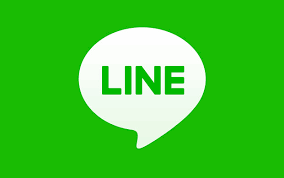 LINEの消えたトークをバックアップしてなくても復元する方法【iPhone/Android】
LINEの消えたトークをバックアップしてなくても復元する方法【iPhone/Android】LINE IDを教える方法~相手に通知される?~
さて、LINE IDを教えたとしてそれは相手に通知されるのでしょうか?
IDを送るだけでは通知はされない
実は、LINE IDにしろQRコードにしろふるふるにしろ、相手に送っただけでは通知されることはありません。
なぜなら、まだ相手の人に教える段階で止まっている、という状況だからです。
送った相手が友達に追加すれば当然通知される
通知されるタイミングは、送った相手がそれを受けて「友達に追加」した時です。
もちろん、自分がその相手を友達に追加すれば、その人に友達に追加されたという通知が送信されます。
LINE IDを送信する方法はたくさんありましたね。自分のアカウントがLINE IDを設定しているのか、検索除けしているためにその送信方法がとれない場合でも、追加できないことはありません。
自分に合ったLINEアカウントの情報の送り方でLINE IDを教えることで、友達を増やしていってください。
なお、いずれも個人情報には変わりませんので、自他ともに教える(送る)際は個人情報の取り扱いにはくれぐれも注意してくださいね。
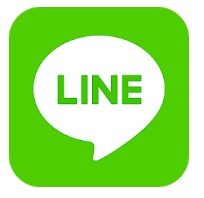 LINEで電話番号検索ができない?友達追加できない4つの原因と対処法
LINEで電話番号検索ができない?友達追加できない4つの原因と対処法









































